📶 베트남에서 eSIM을 활성화하는 방법
eSIM 설정은 빠르고 쉽습니다. QR 코드, eSIM 호환 전화, Wi-Fi 연결만 있으면 됩니다. 설정에는 2-3분밖에 걸리지 않습니다.
🔧 필요한 것
- eSIM이 지원되고 잠금 해제된 스마트폰(iPhone, Samsung, Pixel 등)
- 안정적인 Wi-Fi 연결
- QR 코드 또는 SM-DP+ 주소 및 활성화 코드
팁: QR을 직접 스캔할 수 없는 경우 인쇄하거나 다른 장치에서 엽니다. 수동으로 설치해야 하는 경우를 대비하여 활성화 정보를 저장하십시오.
📱 iPhone 설정
옵션 1: QR 코드를 통해 설치
- Wi-Fi에 연결
- 셀룰러 > 설정으로 이동 > 셀룰러 요금제 추가로 이동
- QR 코드 스캔
- '셀룰러 요금제 추가'를 탭하여 확인합니다.
- eSIM에 라벨을 붙입니다(예: "베트남 eSIM").
- 통화, iMessage 및 데이터용 기본 SIM 선택하기
옵션 2: 수동 설치
- 셀룰러> 설정 열기 > eSIM 추가 > 수동으로 세부 정보 입력
- SM-DP+ 주소 및 활성화 코드 입력
- eSIM에 라벨을 붙이고 데이터 라인을 선택하세요.
📱 삼성 설정
옵션 1: QR 코드를 통해 설치
- Wi-Fi에 연결
- 설정 > 연결 > SIM 관리자로 이동하여 eSIM 추가 >
- QR 코드 스캔
- eSIM을 모바일 데이터 회선으로 설정
- 모바일 네트워크로 이동 > 데이터 로밍 활성화
- 장치를 다시 시작하거나 비행기 모드 ON/OFF를 전환합니다.
옵션 2: 수동 설치
- eSIM 추가까지 단계를 반복합니다.
- 활성화 코드 입력을 선택합니다.
- 활성화 코드(예:
LPA:1$itelvnm.rsp.instant-connectivity.com$XXXX-XXXX) - 데이터 로밍 활성화 및 다시 시작
📱 Google Pixel 설정
옵션 1: QR 코드를 통해 설치
- Wi-Fi에 연결
- 설정 > 네트워크 및 인터넷 > SIM > + 추가로 이동합니다.
- 대신 SIM 다운로드를 탭하시겠습니까?
- QR 코드를 스캔하고 확인합니다.
- eSIM, 모바일 데이터 활성화 및 라벨 할당
- 데이터 로밍을 활성화하고 비행기 모드를 다시 시작하거나 전환합니다.
옵션 2: 수동 설치
- 동일한 경로 반복: 설정 > 네트워크 및 인터넷 > SIM > + 추가
- 활성화 코드 입력을 선택합니다.
- 코드를 수동으로 입력하세요
- 데이터 및 로밍 활성화, 장치 다시 시작
❓ FAQ 및 문제 해결
- 도착하기 전에 설치할 수 있습니까? 예. 출발 전에 설치하고 착륙 시 활성화하십시오.
- QR 코드가 스캔되지 않습니까? 제공된 활성화 코드로 수동 입력을 사용합니다.
- 실제 SIM을 제거해야 합니까? 아니요. 두 회선을 모두 활성 상태로 유지할 수 있습니다(휴대폰이 듀얼 SIM을 지원하는 경우).
도움이 더 필요하신가요? 실시간 지원팀에 문의하세요.